在这篇博客中主要讲解给Android自定义控件添加点击事件,实现可以按住百分比圆圈在屏幕上进行拖动圆圈的功能。分两部分讲,第一部分是获取自定义控件的坐标,第二部分是重新绘制控件。
没有看过自定义控件的可以先阅读以下这篇博客:
https://blog.youkuaiyun.com/yuanheng19930119/article/details/88055225
第一部分:获取自定义控件坐标
首先看一张图,这是自定义控件中获取坐标的函数,各函数获取的坐标含义如下所示: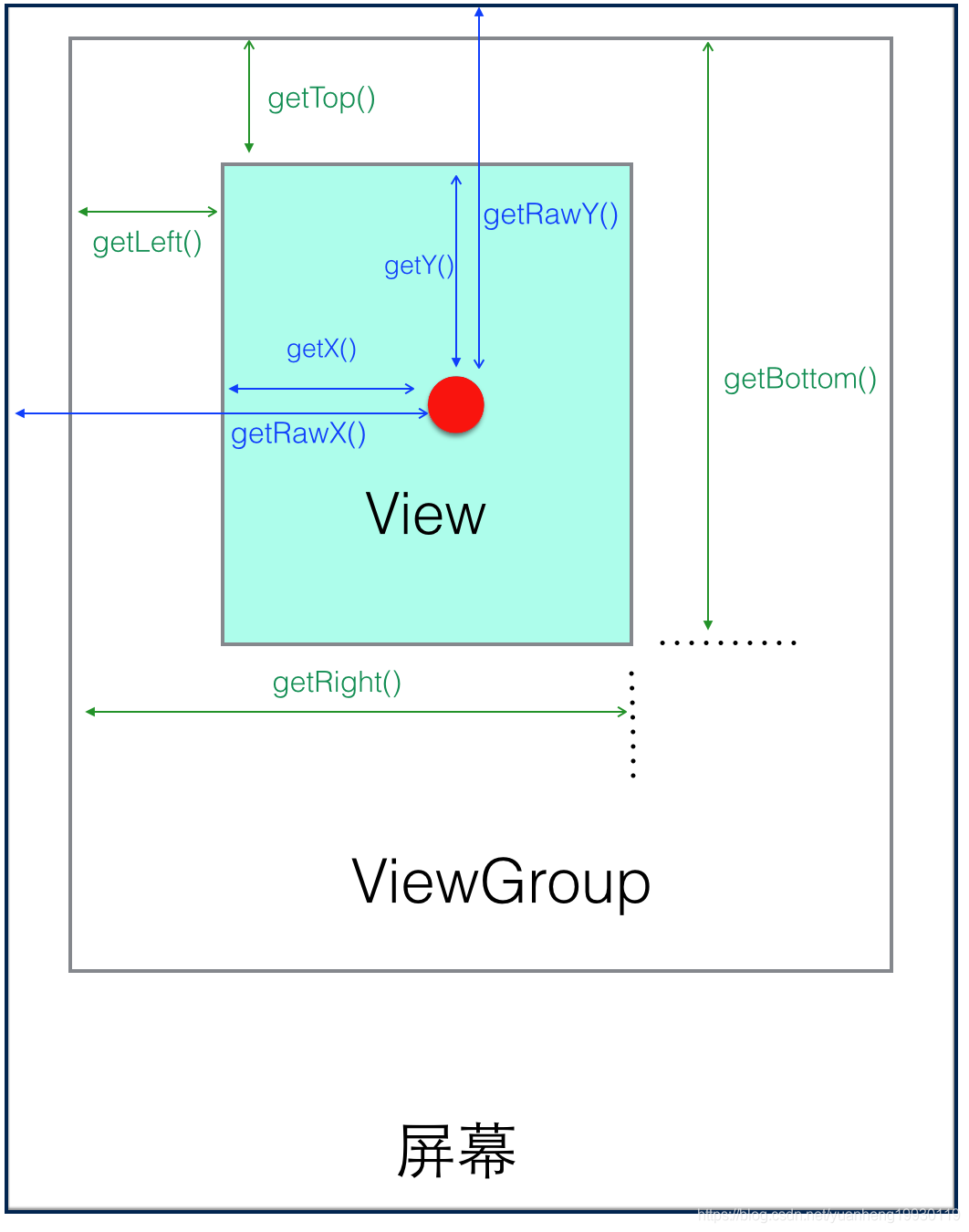
1.view获取自身坐标:getLeft(),getTop(),getRight(),getBottom()
getTop:获取到的,是view自身的顶边到其父布局顶边的距离
getLeft:获取到的,是view自身的左边到其父布局左边的距离
getRight:获取到的,是view自身的右边到其父布局左边的距离
getBottom:获取到的,是view自身的底边到其父布局顶边的距离
2.view获取自身宽高:getHeight(),getWidth()
3.motionEvent获取坐标:getX(),getY(),getRawX(),getRawY()
getX():获取点击事件相对控件左边的x轴坐标,即点击事件距离控件左边的距离
getY():获取点击事件相对控件顶边的y轴坐标,即点击事件距离控件顶边的距离
getRawX():获取点击事件相对整个屏幕左边的x轴坐标,即点击事件距离整个屏幕左边的距离
getRawY():获取点击事件相对整个屏幕顶边的y轴坐标,即点击事件距离整个屏幕顶边的距离
第二部分:计算控件左上角坐标,当按下控件移动的时候,计算偏移距离,重新绘制,代码及效果图如下所示:
import android.content.Context;
import android.graphics.Canvas;
import android.graphics.Color;
import android.graphics.Paint;
import android.graphics.RectF;
import android.support.annotation.Nullable;
import android.util.AttributeSet;
import android.util.Log;
import android.view.MotionEvent;
import android.view.View;
public class SimpleView extends View {
private final static String TAG = SimpleView.class.getSimpleName();
//画笔
private Paint mPaint;
private RectF oval;
//事件处理
private EventHandle mEventHandle;
//鼠标按下位置
private int startX,startY;
//按下鼠标时控件的位置
private int startLeft,startTop;
//状态栏高度
int statusHeight = 0;
public SimpleView(Context context) {
super(context);
init();
}
public SimpleView(Context context, @Nullable AttributeSet attrs) {
super(context, attrs);
init();
}
public SimpleView(Context context, @Nullable AttributeSet attrs, int defStyleAttr) {
super(context, attrs, defStyleAttr);
init();
}
private void init(){
mPaint = new Paint();
//设置是否使用抗锯齿功能,会消耗较大资源,绘制图形速度会变慢。
mPaint.setAntiAlias(true);
mPaint.setTextSize(30.0f);
oval=new RectF();
mEventHandle=null;
startY=startX=0;
int resourceId = this.getResources().getIdentifier("status_bar_height", "dimen", "android");
if (resourceId > 0) {
statusHeight = this.getResources().getDimensionPixelSize(resourceId);
}
}
@Override
protected void onMeasure(int widthMeasureSpec, int heightMeasureSpec) {
super.onMeasure(widthMeasureSpec, heightMeasureSpec);
int widthMode = MeasureSpec.getMode(widthMeasureSpec);
int widthSize = MeasureSpec.getSize(widthMeasureSpec);
int heightMode = MeasureSpec.getMode(heightMeasureSpec);
int heightSize = MeasureSpec.getSize(heightMeasureSpec);
Log.e(TAG, "onMeasure--widthMode-->" + widthMode);
switch (widthMode) {
case MeasureSpec.EXACTLY:
//精确值模式,当控件的layout_width和layout_height属性指定为具体数值或match_parent时。
break;
case MeasureSpec.AT_MOST:
//最大值模式,当空间的宽高设置为wrap_content时。
break;
case MeasureSpec.UNSPECIFIED:
//未指定模式,View想多大就多大,通常在绘制自定义View时才会用。
break;
}
//取最小边为控件的宽高的最小值
int minWidth=widthSize>heightSize?heightSize:widthSize;
setMeasuredDimension(minWidth,minWidth);
}
@Override
protected void onDraw(Canvas canvas) {
super.onDraw(canvas);
mPaint.setColor(Color.GRAY);
// FILL填充, STROKE描边,FILL_AND_STROKE填充和描边
mPaint.setStyle(Paint.Style.FILL_AND_STROKE);
int with = getWidth();
int height = getHeight();
Log.e(TAG, "onDraw---->" + with + "*" + height);
float radius = with / 2-5;
canvas.drawCircle(with / 2, with / 2, radius, mPaint);
mPaint.setColor(Color.RED);
oval.set(with / 2 - radius, with / 2 - radius, with / 2
+ radius, with / 2 + radius);//用于定义的圆弧的形状和大小的界限
int sweepAngle=120;
canvas.drawArc(oval, 0, -sweepAngle, true, mPaint); //根据进度画圆弧
double percent=sweepAngle/360.0;
//设置文本颜色
mPaint.setColor(Color.WHITE);
//绘制文本百分比数据
canvas.drawText(String.format("%.2f",percent)+"%",(float)(with/2+radius*Math.cos(sweepAngle*Math.PI/360)/4)
,(float)(with/2-radius*Math.sin(sweepAngle*Math.PI/360)/3),mPaint);
canvas.drawText(String.format("%.2f",1-percent)+"%",(float)(with/2-radius*Math.cos(sweepAngle*Math.PI/360))
,(float)(with/2+radius*Math.sin(sweepAngle*Math.PI/360)/3),mPaint);
}
@Override
public boolean onTouchEvent(MotionEvent event) {
switch (event.getAction())
{
case MotionEvent.ACTION_DOWN:
startX=(int)event.getRawX();
startY=(int)event.getRawY();
startLeft=(int)(startX-event.getX());
/**
* 这里startTop计算有些偏离,原因在于计算时加入了标题栏和状态栏的高度
* 注意:要是你的Activity没有去掉标题栏,这里还要去掉标题栏的高度
*/
startTop= (int)(startY-event.getY())-statusHeight;//减去状态栏高度
break;
case MotionEvent.ACTION_MOVE:
if(mEventHandle!=null)
{
mEventHandle.onTouchEvent(event);
}else{
int disX=(int)event.getRawX()-startX;//计算偏移的X坐标
int disY=(int)event.getRawY()-startY;//计算偏移的Y坐标;
int left=startLeft+disX;
int top=startTop+disY;
//更新控件位置
layout(left,top,left+getWidth(),top+getHeight());
}
break;
case MotionEvent.ACTION_UP:
break;
}
//返回true表示不消耗此事件,事件继续传递,返回flase表示事件消耗
return true;
}
public void setmEventHandle(EventHandle mEventHandle) {
this.mEventHandle = mEventHandle;
}
interface EventHandle{
public void onTouchEvent(MotionEvent event);
}
}
布局文件xml:
<?xml version="1.0" encoding="utf-8"?>
<RelativeLayout
xmlns:android="http://schemas.android.com/apk/res/android"
xmlns:app="http://schemas.android.com/apk/res-auto"
xmlns:tools="http://schemas.android.com/tools"
android:layout_width="match_parent"
android:layout_height="match_parent"
tools:context="com.example.myapplication.MainActivity">
<com.example.myapplication.SimpleView
android:layout_width="150dp"
android:layout_height="150dp"
/>
</RelativeLayout>MainActivity,要注意的是,需要在这里将标题栏去掉,否则拖动的时候会出现偏差
import android.support.v7.app.AppCompatActivity;
import android.os.Bundle;
import android.view.Window;
public class MainActivity extends AppCompatActivity{
@Override
protected void onCreate(Bundle savedInstanceState) {
super.onCreate(savedInstanceState);
requestWindowFeature(Window.FEATURE_NO_TITLE);//去掉标题栏
/*
requestWindowFeature(Window.FEATURE_NO_TITLE)无效解决方法:
正常情况下requestWindowFeature(Window.FEATURE_NO_TITLE)是可以生效的,
但是当Activity继承子AppCompatActivity的时候,这个就失效了
解决办法:
1、手动在oncreate里调用hide()
if (getSupportActionBar() != null){
getSupportActionBar().hide();
}
*/
if (getSupportActionBar() != null){
getSupportActionBar().hide();
}
setContentView(R.layout.activity_main);
}
}效果图如下所示:
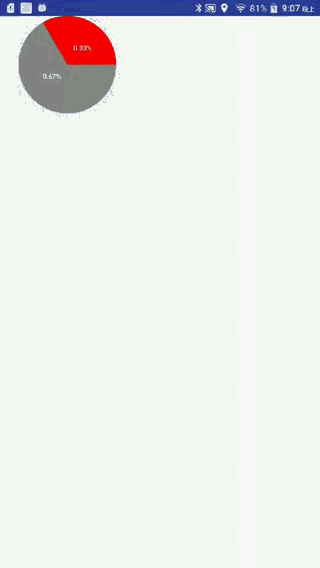
 Android自定义控件拖动
Android自定义控件拖动







 本文介绍如何在Android中创建可拖动的自定义控件,通过获取控件坐标和处理触摸事件,实现控件随手指移动的效果,并提供代码示例。
本文介绍如何在Android中创建可拖动的自定义控件,通过获取控件坐标和处理触摸事件,实现控件随手指移动的效果,并提供代码示例。
















 3231
3231

 被折叠的 条评论
为什么被折叠?
被折叠的 条评论
为什么被折叠?








